Word 2007增强的“比较”文档功能介绍
佚名
在进行文档的修订时,很难区分修订前的内容和修订后的内容,Office Word 2007 增强的“比较”文档功能,可以更加直观的浏览文档修订前、后的不同。
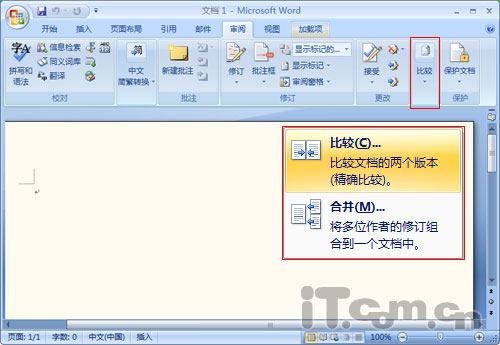
图1 选择“比较”功能
首先,单击功能区中的“审阅”标签,然后单击“比较”选项组中的“比较”按钮,并在其下拉菜单中执行“比较”命令,打开“比较文档”对话框。选择所要比较的“原文档”和“修订的文档”,如图2。
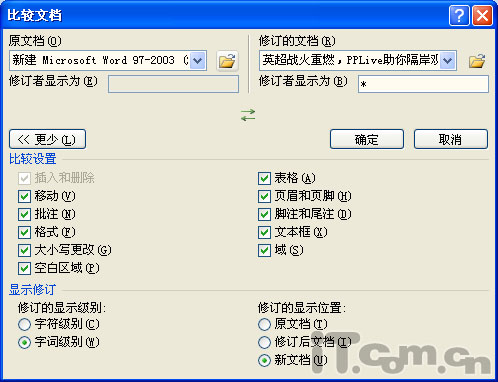
图2 选择比较的文档
稍后,即可看到修订的具体内容,同时,比较的文档、原文档和修订的文档也将出现在比较结果文档,如图3中。
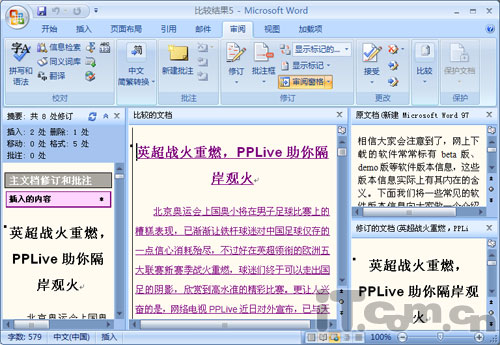
图3 比较文档的结果
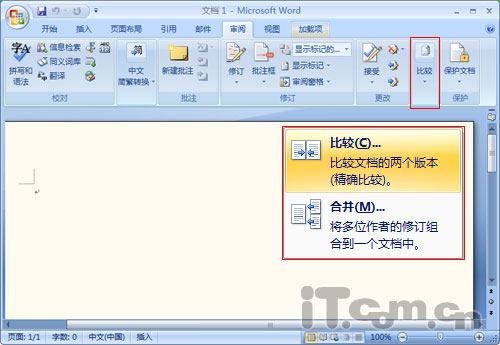
图1 选择“比较”功能
首先,单击功能区中的“审阅”标签,然后单击“比较”选项组中的“比较”按钮,并在其下拉菜单中执行“比较”命令,打开“比较文档”对话框。选择所要比较的“原文档”和“修订的文档”,如图2。
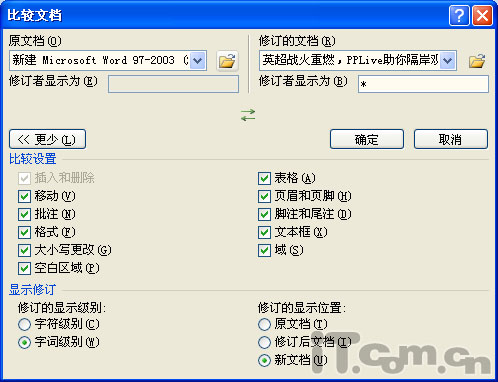
图2 选择比较的文档
稍后,即可看到修订的具体内容,同时,比较的文档、原文档和修订的文档也将出现在比较结果文档,如图3中。
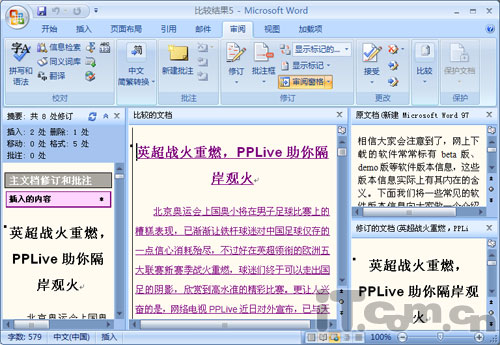
图3 比较文档的结果
